Hur man kolla efter Windows-uppdateringar

Irriterande som de kanske är, det är viktigt att hålla Windows uppdaterad ... bara fråga offren för den senaste ransomware-attacken. Om du inte har använt datorn en stund eller vill bara se till att du är uppdaterad med den senaste mjukvaran, är det enkelt att manuellt kontrollera och se till i Windows.
Tryck på Windows-knappen eller Sök-knappen och skriv "checka efter uppdateringar" i rutan. Tryck sedan på Enter eller klicka på det första resultatet. Detta tar dig till den dedikerade Windows Update-sidan i programmet Windows 10 Settings (eller, om du använder Windows 7, Kontrollpanelen).
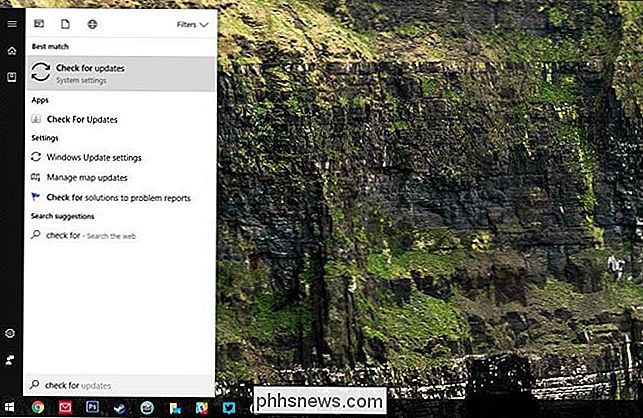
Displayen visar senaste gången Windows ansluten till en Microsoft-server till kolla efter de senaste uppdateringarna. Klicka på knappen "Sök efter uppdateringar". Efter några sekunder kommer du att veta om du kör den allra senaste versionen av Windows eller inte.
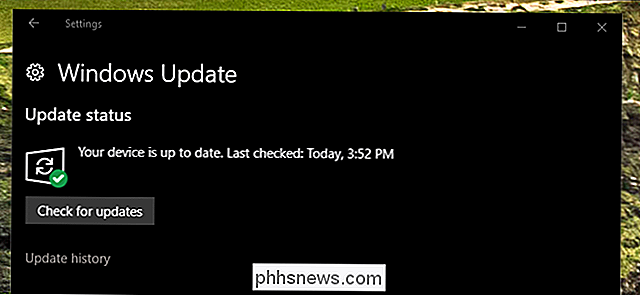
Windows 7-användare kommer att se ett något annat fönster, men med samma alternativ. Klicka bara på "Sök efter uppdateringar" för att se om uppdateringar är tillgängliga.
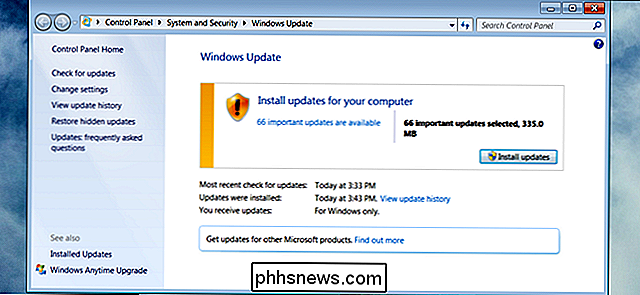
Om du är uppdaterad, gratulerar du. Om inte, klicka bara på "Installera uppdateringar" följ anvisningarna på skärmen för att ladda ner och installera det du behöver. Du kan bli uppmanad att starta om datorn när uppdateringsprocessen börjar, så spara eventuellt öppet arbete.
Normalt måste du inte manuellt kontrollera efter uppdateringar. Som standard laddar alla versioner av Windows ner och installerar uppdateringar automatiskt. Om du har stängt av den här funktionen, bör du verkligen slå på den igen (Under "Ändra inställningar" i Windows 7 och "Välj hur uppdateringar är installerade" i Windows 8). De här automatiska uppdateringarna håller datorn säker, och så irriterande som de kan vara, är de mycket viktiga.
Windows 10 tillåter inte användarna att inaktivera uppdateringar helt, men om du är bekymrad över att du måste tvingas starta om och förlora sparade jobb, det finns ett sätt att schemalägga dina "aktiva timmar" och se till att det händer när du inte kommer att bli obehagligt.

Så här inaktiverar du Androids trafikmeddelanden
Google tror ofta att du vill veta vilken trafik som ligger i närheten, så det skickar dig ett meddelande. Även om det är ibland användbart kan det också vara irriterande, särskilt om du inte går någonstans. Så här stänger du helt av trafikmeddelanden på Android. Det är faktiskt oklart många gånger då dessa meddelanden kommer från: är det Google Nu?

Hur man "Untrust" en dator på din iPhone eller iPad
När du först ansluter din iPhone eller iPad till en dator, blir du uppmanad att "lita på" datorn på enheten . Detta ger iTunes och andra hanteringsverktyg på datorn möjlighet att komma åt dina foton, filer, inställningar, kontakter och annan data. Din iPhone eller iPad kommer ihåg det här beslutet och kommer automatiskt att lita på den datorn i framtiden.



